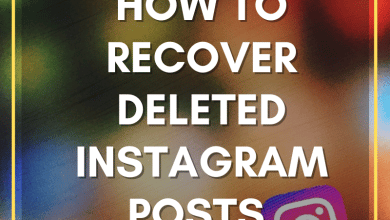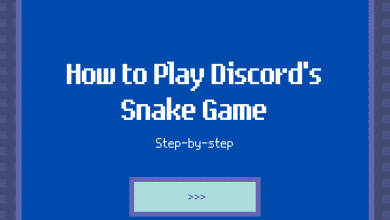Kent est une créatrice de contenu qui aime partager ses connaissances sur la technologie grand public. Elle aime jouer à Black Desert Mobile.
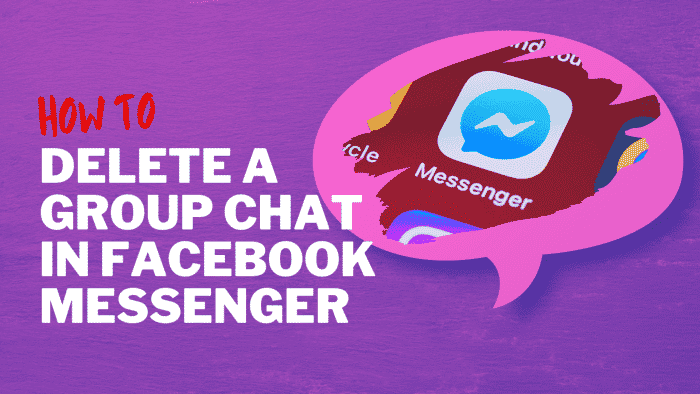
Découvrez comment vous pouvez supprimer une discussion de groupe et la supprimer définitivement de votre liste de discussion Messenger.
Supprimer une discussion de groupe dans Facebook Messenger n’est pas si difficile. Il vous suffit d’être attentif et de suivre attentivement les étapes, car si vous faites une erreur tout au long du processus, vous risquez de ne pas pouvoir accéder vous-même à cette discussion de groupe !
Notre objectif ici est de supprimer définitivement une discussion de groupe et de la rendre complètement inaccessible à tous les membres de ce groupe, y compris vous. En supprimant définitivement une discussion de groupe, vous ne pourrez plus la voir ainsi que les conversations qu’elle contient. Il en va de même pour tous les autres qui faisaient partie de ce groupe. Si vous le recherchez, il ne devrait plus apparaître, que vous utilisiez l’application ou les versions Web de Messenger et Facebook.
Mise à jour! La fonctionnalité de suppression de chat de Messenger a été récemment mise à jour. Faites défiler vers le bas pour savoir comment supprimer le chat à l’aide de la nouvelle option de suppression.
Alors, comment faites-vous exactement? Voici comment!
La première chose que vous devez garder à l’esprit est que vous devez être un administrateur de ce groupe de discussion particulier que vous souhaitez supprimer. Si vous n’êtes pas administrateur, assurez-vous de vous définir comme administrateur, sinon vous ne pourrez pas faire fonctionner cela.
Alors, comment vérifier si vous êtes administrateur d’un groupe ? Ouvrez simplement ce groupe de discussion particulier, cliquez sur le titre du groupe ou sur l’icône du groupe, puis dans le menu, accédez à « Voir les membres du groupe ». Il devrait avoir deux onglets. L’un est une liste de tous les membres tandis que l’onglet « Admins » répertorie tous les administrateurs de ce groupe. Votre nom devrait apparaître dans l’onglet Administrateurs. Si vous ne voyez pas votre nom, cliquez sur « Ajouter » et ajoutez-vous simplement en tant qu’administrateur. Si vous n’avez pas les droits pour le faire, demandez à un administrateur existant de ce groupe de vous ajouter en tant qu’administrateur.
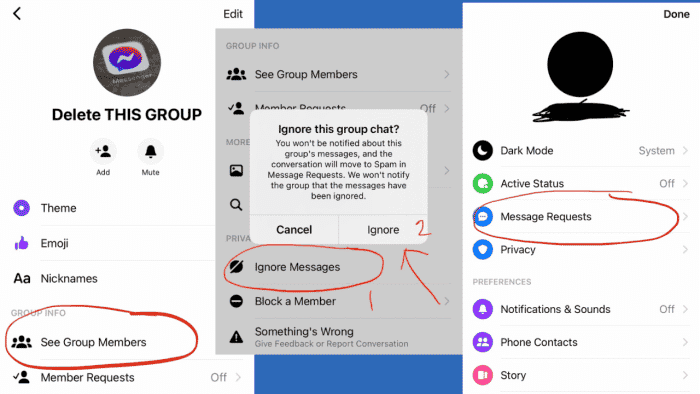
Une fois que vous êtes administrateur, il est temps de faire la partie amusante ! Cela consiste à supprimer tous les membres existants de ce groupe, y compris les co-administrateurs. Le seul membre qui devrait rester dans le groupe devrait être vous et personne d’autre. Pour supprimer un membre, appuyez simplement sur son nom dans la liste des membres (Voir Membres du groupe > Tous) puis sélectionnez « Supprimer du groupe ». Répétez cette étape jusqu’à ce que tous les membres aient été supprimés sauf vous. À ce stade, vous devriez toujours pouvoir voir toutes les conversations ou tous les messages existants dans le groupe.
Alors, quelle est la prochaine étape ? Retournez au menu principal du chat de groupe et sélectionnez « Ignorer les messages ». N’oubliez pas que vous devez d’abord sélectionner cette option et ne pas quitter le groupe. Une fois que cette discussion de groupe a été ignorée, elle sera automatiquement transférée dans vos messages de spam.
Pour les étapes suivantes, vous devez vous rendre dans le menu principal de votre Messenger. Cliquez sur l’icône de votre profil dans le coin supérieur gauche de Messenger, puis accédez à « Demandes de message ». Sous cette option, il devrait y avoir deux onglets. L’un est pour « You May Know » et l’autre est pour « Spam ». Comme vous l’avez peut-être déjà deviné, allez dans l’onglet « Spam », trouvez la discussion de groupe que vous souhaitez supprimer et ouvrez-la. Il devrait y avoir une option en bas qui vous demandera de supprimer ou de quitter. Assurez-vous de choisir « Supprimer ». Si vous êtes invité à confirmer votre action, choisissez simplement « Supprimer » à nouveau. C’est ça!
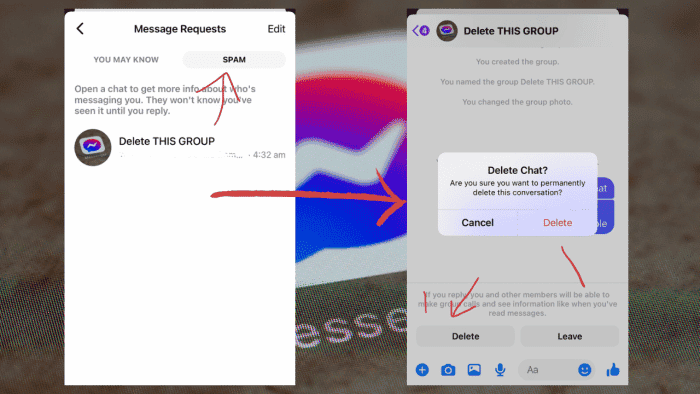
Une fois que vous avez supprimé avec succès cette discussion de groupe, elle ne sera plus accessible ni à vous ni à personne dans Messenger.
Faites défiler pour continuer
Alors pourquoi supprimer le chat de groupe de cette façon au lieu de simplement quitter le groupe ? Eh bien, l’une des principales raisons pour lesquelles vous devriez envisager de le faire est pour des raisons de confidentialité. Si vous quittez simplement la discussion de groupe, vos journaux de discussion seront toujours visibles pour toute personne ayant été membre de ce groupe particulier. Donc, si cette discussion de groupe particulière contient des informations sensibles ou toute information que vous ne souhaitez plus conserver sur Messenger, la meilleure option serait de la supprimer définitivement.
Nouvelle fonctionnalité « Supprimer le chat » !
Mise à jour en octobre 2021 :
Facebook a récemment mis à jour sa fonctionnalité de suppression de chat, ce qui permet aux utilisateurs de supprimer plus facilement des chats. Avec la récente mise à jour, le processus de suppression des discussions de groupe et des discussions individuelles est le même.
Il existe 2 options simples pour supprimer un message de chat dans Facebook Messenger : Maintenir et Glisser.
Option 1 – Maintenir
Maintenez le message de chat que vous souhaitez supprimer puis attendez que le menu de chat apparaisse. Dans le menu qui apparaît, sélectionnez « Supprimer ». Vous serez alors invité par un message vous demandant si vous souhaitez supprimer définitivement la conversion. Appuyez sur « Supprimer » pour confirmer et continuer. C’est ça!
Option 2 – Glisser
Sélectionnez le message de chat que vous souhaitez supprimer, puis balayez vers la gauche. Attendez que le menu de chat apparaisse puis sélectionnez « Supprimer ». Lorsque l’invite de message apparaît, il vous demandera si vous souhaitez continuer et supprimer définitivement la conversation. Appuyez sur « Supprimer » pour confirmer et votre discussion de groupe ou conversation individuelle sera définitivement supprimée de Messenger.
Comment savoir si votre chat de groupe est toujours accessible ou s’il a été définitivement supprimé
Si vous voulez vraiment savoir si la discussion de groupe a été définitivement supprimée sur votre messagerie, vous pouvez la rechercher manuellement en tapant le nom de la discussion de groupe dans la barre de recherche. Vous saurez s’il a été supprimé avec succès, car il n’apparaîtra plus dans les résultats du chat.
Vous devez cependant garder à l’esprit qu’une discussion de groupe supprimée n’apparaîtra que comme supprimée, mais qu’elle sera toujours stockée sur le serveur Facebook.
Que se passe-t-il après la suppression définitive de la discussion de groupe
Bien que votre chat de groupe définitivement supprimé n’apparaisse plus sur votre Messenger, il peut toujours apparaître sur la liste de chat des autres membres. Vous n’avez aucun contrôle sur cela, donc si l’un des membres du groupe décide d’envoyer un message dans le chat, le chat de groupe réapparaîtra sur votre liste de chat.
Si vous ne souhaitez plus que la discussion de groupe soit mise à jour par l’un des membres, la meilleure chose à faire serait de supprimer d’abord tous les membres et de supprimer la discussion de groupe pendant que vous êtes le seul membre restant dans le groupe. Vous ne pourrez pas supprimer la discussion de groupe si vous quittez le groupe.
Ce contenu est exact et fidèle au meilleur de la connaissance de l’auteur et ne vise pas à remplacer les conseils formels et individualisés d’un professionnel qualifié.
© 2020 Kent Péligrino